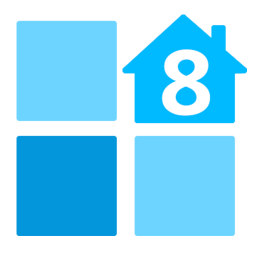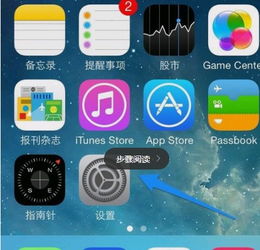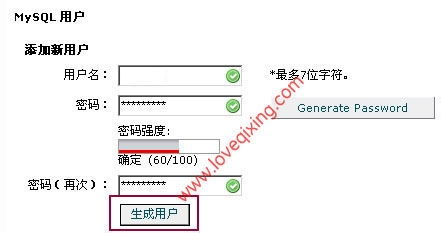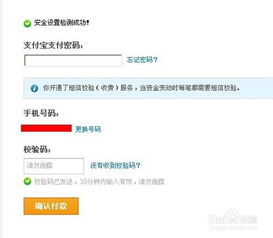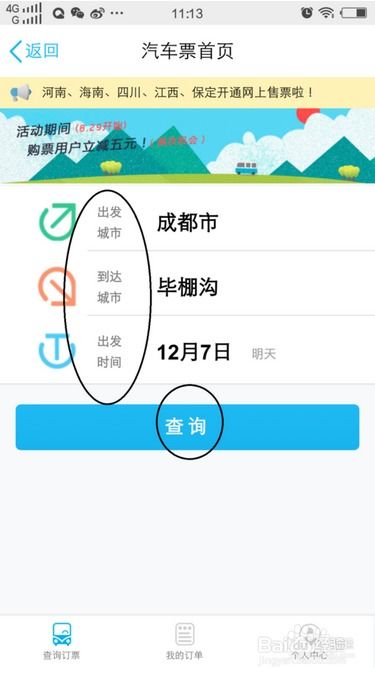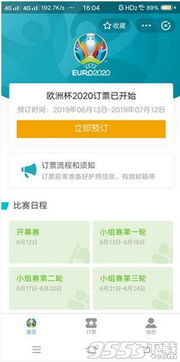如何在WordPress商店中购买应用程序?

Windows Phone(简称WP)作为微软公司旗下的智能手机操作系统,凭借其流畅的用户体验和丰富的应用资源,吸引了越来越多的用户。WP商店作为Windows Phone用户获取应用程序的主要渠道,提供了众多实用的工具和娱乐应用。无论你是Windows Phone的新手还是有一定经验的用户,了解如何在WP商店中购买应用都是提升使用体验的重要一环。下面,我们就来详细介绍如何在WP商店中购买应用。
一、准备工作
在正式进入购买流程之前,你需要确保以下几点:
1. 拥有一部Windows Phone设备:这是最基本的条件,只有Windows Phone手机才能访问和使用WP商店。
2. 注册并登录微软账户:微软账户是访问WP商店的凭证,你需要注册一个微软账户,并在手机上登录。如果你已经有Outlook、Hotmail、Xbox Live或Skype等微软服务账户,可以直接使用。
3. 设置支付方式:为了在WP商店中购买付费应用,你需要绑定一种支付方式,如信用卡、借记卡或微软钱包余额。在Windows Phone手机的“设置”中找到“钱包和支付”选项,添加并验证你的支付方式。
二、访问WP商店
1. 从主屏幕进入:在Windows Phone的主屏幕上,向左滑动到“应用列表”,找到并点击“商店”图标。如果图标不在主屏幕上,你可以在“所有应用”列表中查找。
2. 浏览商店界面:进入WP商店后,你会看到一个包含各类应用的界面。顶部通常会有推荐应用、新发布应用或促销活动等信息。你可以通过滑动屏幕浏览不同的类别和推荐应用。
三、搜索目标应用
1. 使用搜索框:如果你已经知道想要购买的应用名称,可以直接在商店顶部的搜索框中输入关键词,然后点击“搜索”按钮。
2. 浏览分类:如果你对想要的应用类型有一个大致的概念,可以通过浏览商店的分类来寻找。例如,如果你想要一款游戏,可以点击“游戏”分类,然后在子分类中进一步筛选。
3. 查看应用详情:当你找到感兴趣的应用时,点击它进入详情页面。在这里,你可以看到应用的描述、评分、用户评价、屏幕截图和版本信息。
四、购买应用
1. 选择应用版本:有些应用可能提供多个版本,如免费版和付费版,或者不同功能级别的付费版。确保你选择了正确的版本。
2. 点击“购买”或“安装”:对于免费应用,直接点击“安装”按钮即可开始下载。对于付费应用,点击“购买”按钮会进入购买确认页面。
3. 确认购买:在购买确认页面上,你可以看到应用的价格、支付方式和购买条款。确认无误后,点击“购买”或“确认”按钮。
4. 输入支付密码(如适用):如果你的支付方式需要密码验证,系统会提示你输入支付密码。这是为了保障你的账户安全。
5. 等待下载和安装:购买成功后,应用会自动开始下载并安装到你的Windows Phone设备上。你可以在“下载和更新”页面查看下载进度。
五、管理和查看已购买的应用
1. 查看已购买的应用:在WP商店中,你可以通过点击顶部的用户图标(通常是一个带有你头像的圆圈)来访问你的账户页面。在这里,你可以找到“我的应用”或“我的购买”选项,查看你所有已购买或已安装的应用。
2. 重新下载已购买的应用:如果你更换了Windows Phone设备或想要在某个设备上重新安装已购买的应用,你可以通过登录相同的微软账户,在“我的应用”页面中找到并重新下载这些应用。
3. 管理订阅和自动续订:对于某些需要订阅的应用或服务(如音乐、视频或云服务),你可以在账户页面中管理你的订阅情况,包括查看订阅状态、更改订阅选项或取消自动续订。
六、注意事项
1. 检查应用兼容性:在购买应用之前,确保它与你的Windows Phone设备兼容。虽然大多数应用都支持多种设备型号和系统版本,但总有一些例外。
2. 阅读用户评价:在决定购买某个应用之前,仔细阅读其他用户的评价可以帮助你更好地了解应用的质量和功能是否符合你的期望。
3. 注意隐私政策:在购买和使用应用时,注意查看应用的隐私政策。了解应用将如何收集、使用和共享你的个人信息是非常重要的。
4. 及时更新应用:为了获得最佳的使用体验和最新的功能修复,定期检查并更新你手机上的应用。你可以在“下载和更新”页面或应用详情页面中找到更新选项。
5. 保护账户安全:确保你的微软账户密码安全,并定期更换密码。不要将你的账户信息分享给未经授权的人。如果你发现任何可疑活动或账户被盗用的迹象,请
-
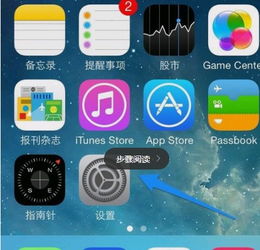 苹果手机应用程序的便捷购买指南资讯攻略11-03
苹果手机应用程序的便捷购买指南资讯攻略11-03 -
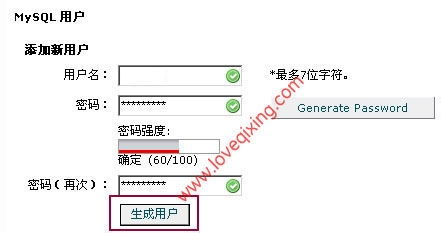 WordPress网站迁移:轻松换空间与域名的全面指南资讯攻略11-01
WordPress网站迁移:轻松换空间与域名的全面指南资讯攻略11-01 -
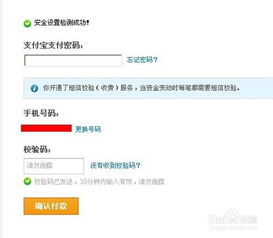 如何使用支付宝付款购买商品?资讯攻略11-19
如何使用支付宝付款购买商品?资讯攻略11-19 -
 轻松掌握:网上购买高铁与动车票的便捷步骤资讯攻略11-23
轻松掌握:网上购买高铁与动车票的便捷步骤资讯攻略11-23 -
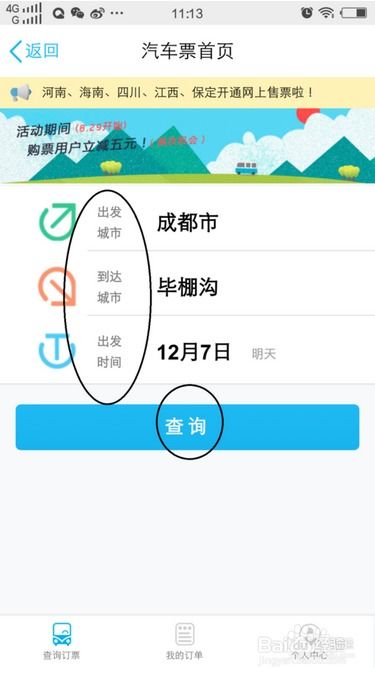 手机上如何购买汽车票?资讯攻略11-26
手机上如何购买汽车票?资讯攻略11-26 -
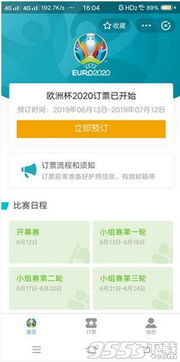 如何用支付宝轻松购买欧洲杯球票资讯攻略11-18
如何用支付宝轻松购买欧洲杯球票资讯攻略11-18